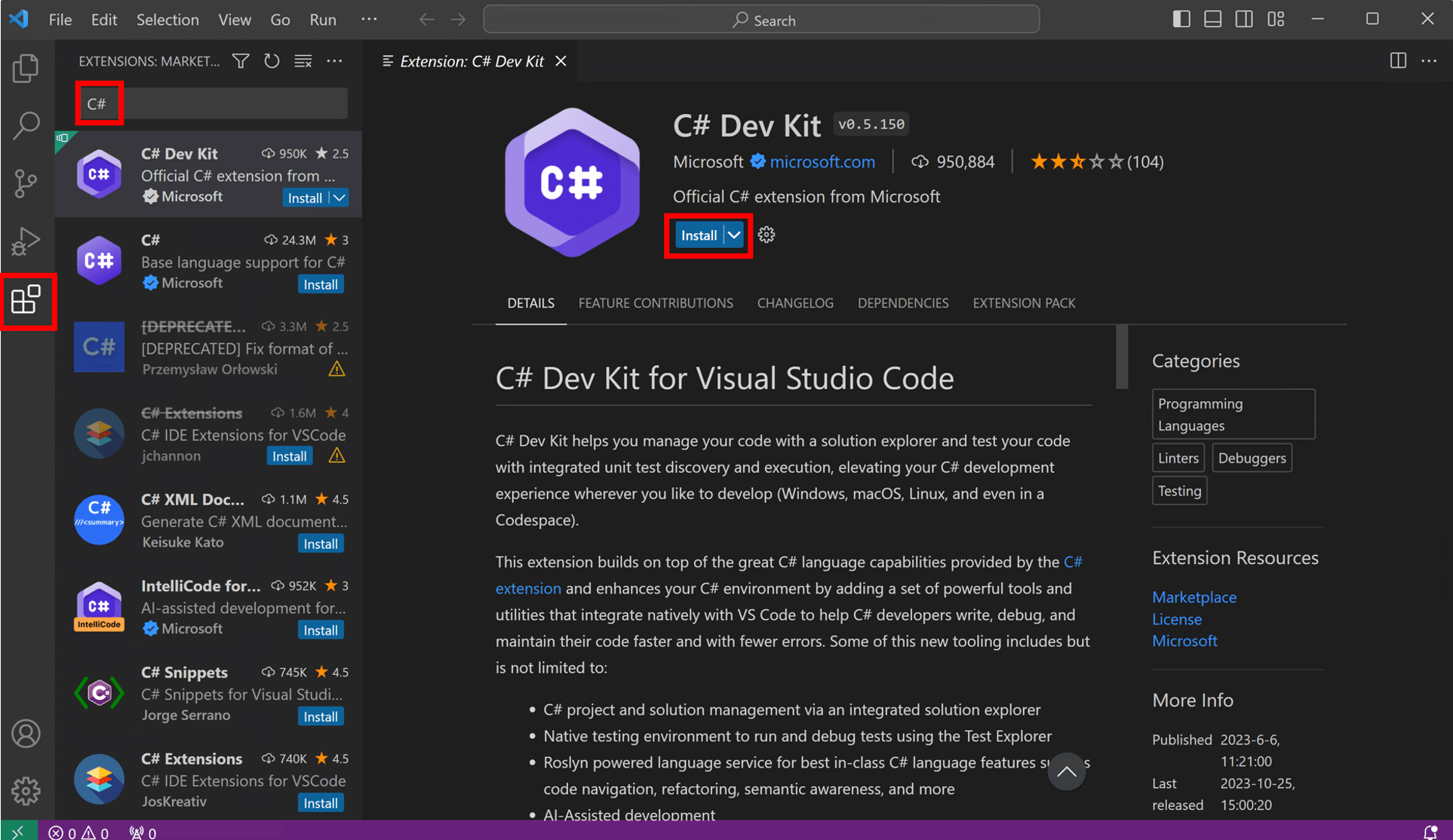Tutorial de .NET: Hola mundo en 5 minutos
Introducción
Propósito
Instale .NET, Visual Studio Code y cree su primera aplicación.
Requisitos previos
500 MB de espacio disponible en el disco duro.
- 500 MB de espacio disponible en el disco duro.
- macOS 12.0 o versiones posteriores.
Tiempo para completar
5 minutos + tiempo de descarga/instalación
Escenario
Una aplicación sencilla escrita en C# que imprime Hello, World! en la consola de VS Code.
Descargar e instalar
Para compilar la primera aplicación .NET, deberá instalar el SDK de .NET, Visual Studio Code y el Kit de desarrollo de C#.
¿Qué son el SDK de .NET, Visual Studio Code y el Kit de desarrollo de C#?
El SDK (kit de desarrollo de software) de .NET es una colección gratuita y de código abierto de herramientas y bibliotecas que necesitará para compilar y ejecutar aplicaciones con C#. C# es el lenguaje de programación moderno orientado a objetos que usará para este tutorial.
Visual Studio Code (VS Code) es el editor de código ligero, gratuito y de código abierto más popular del mundo. Aquí es donde escribirá el código de C#.
El Kit de desarrollo de C# es un eficaz conjunto de extensiones de VS Code que facilita el desarrollo de C#. Le ayuda a escribir, probar y depurar el código a medida que compila aplicaciones.
El archivo de configuración de WinGet de .NET instalará el SDK de .NET 10, VS Code y el Kit de desarrollo de C#. Si ya tiene alguno instalado, WinGet omitirá ese paso de instalación.
Para compilar su primera aplicación de .NET con Visual Studio Code, configure su entorno:
-
Descargar e instalar el SDK de .NET:
Descarga del SDK x64 de .NET 10 (Intel)
Descarga del SDK Arm64 de .NET 10 (Apple Silicon)Si está en un equipo Mac con un chip M1 o M2 de Apple, debe instalar la versión Arm64 del SDK.
-
Descargar e instalar VS Code:
-
Abra VS Code y seleccione el botón Extensiones en la barra de actividades de VS Code, a la izquierda. Escriba C# en la barra de búsqueda, seleccione kit de desarrollo de C# y, a continuación, seleccione el botón Instalar en la página de extensión del Kit de desarrollo de C#.
![Kit de desarrollo de C# de VS Code]()
Descargar y ejecutar el archivo de configuración
Haga clic en el vínculo siguiente para descargar el archivo WinGet:
Abra la carpeta de descargas y haga doble clic en el archivo para iniciar la instalación. Si se le pide que seleccione una aplicación para ejecutar el archivo, seleccione Administrador de paquetes de Windows cliente.

Se abrirá un terminal y debería ver que el archivo de configuración de WinGet está listo para instalar el SDK de .NET 10, VS Code (si no los tiene) y el Kit de desarrollo de C#.

Para leer el contrato de licencia y aceptarlo, escriba "y" en el terminal y presione Entrar.
Nota: Usted es responsable de comprender los valores de configuración que está eligiendo ejecutar. Microsoft no es responsable del archivo de configuración que haya creado o importado. Esta configuración puede cambiar la configuración en Windows, instalar software, cambiar la configuración de software (incluida la configuración de seguridad) y aceptar contratos de usuario para paquetes y servicios de terceros en su nombre. Al ejecutar este archivo de configuración, reconoce que comprende y acepta estos recursos y configuraciones. Tiene licencias para todas las aplicaciones instaladas por parte de sus propietarios. Microsoft no es responsable ni concede licencias a servicios o paquetes de terceros.

WinGet está instalando todo lo que necesita para empezar. El tiempo de instalación dependerá de las especificaciones de la máquina, la velocidad de red y mucho más. Puede tardar hasta 5 minutos, pero hasta 15 minutos en completarse.
Algunos pasos de instalación pueden requerir permisos de nivel de administrador para la instalación. Esté al día para mostrar las solicitudes de Control de cuentas de usuario (UAC) en su de la barra de tareas de Windows y haga clic en ese icono. Para continuar con la instalación, debe seleccionar Sí si se le solicita.

Cuando se complete la instalación, verá la salida siguiente en el terminal.
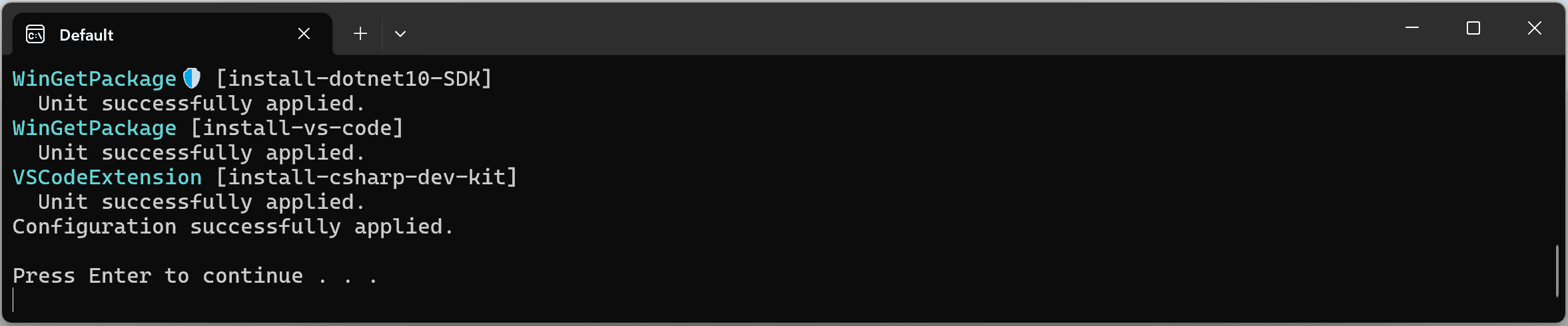
Comprobar que todo está instalado correctamente
Ahora que el entorno está configurado, vaya a Buscar en la Barra de tareas de Windows y escriba Visual Studio Code. Haga clic en la aplicación para abrir VS Code.
Una vez que haya configurado el entorno, abra un nuevo terminal de VS Code. En la barra de herramientas, seleccione Terminal y, a continuación, Nuevo terminal.
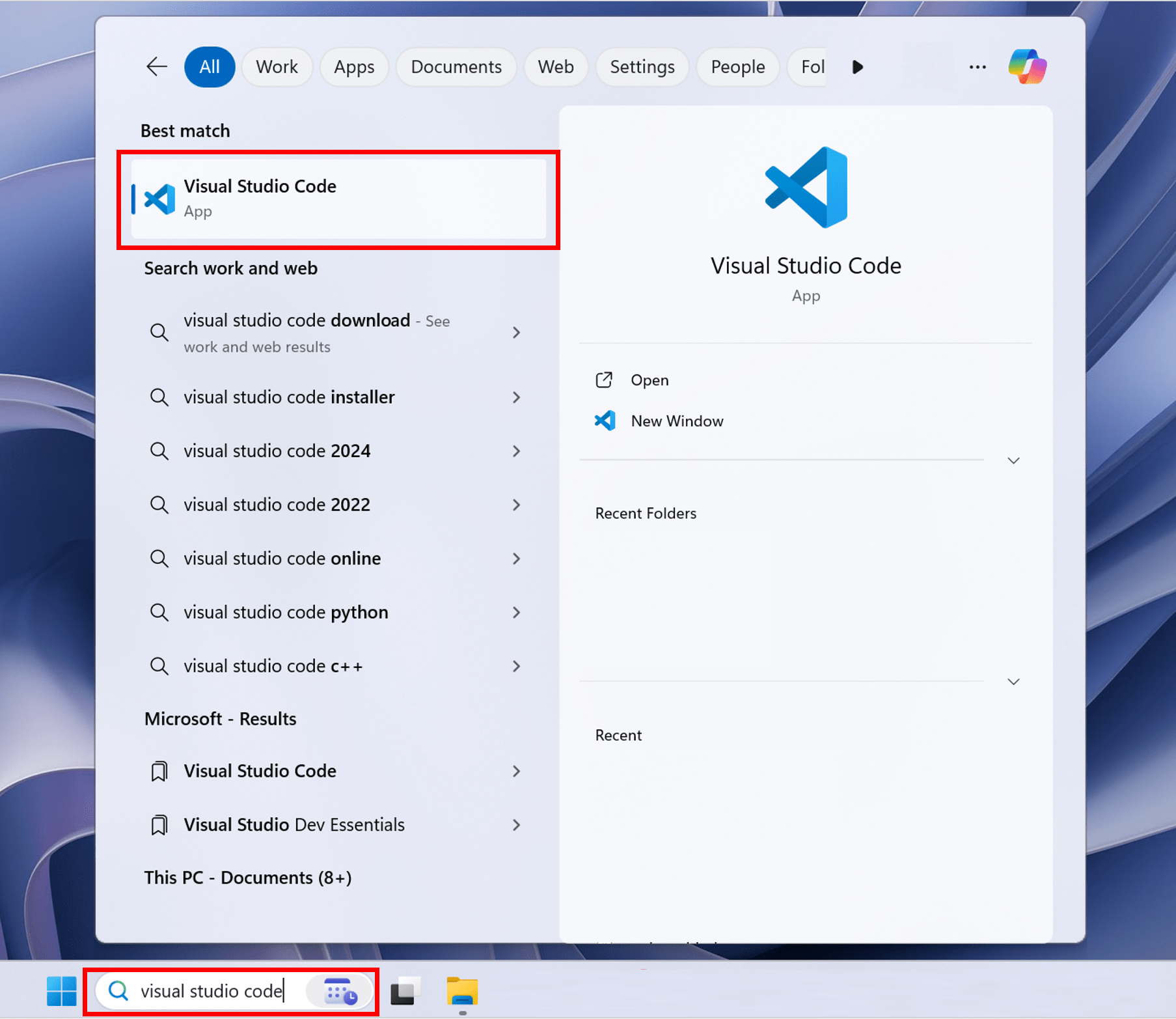
Nota: Si abre VS Code a través de un terminal, tendrá que habilitar de confianza del área de trabajo.
Ahora abra un nuevo terminal. Para ello, vaya a la barra de herramientas y seleccione Terminal y, a continuación, Nuevo terminal.
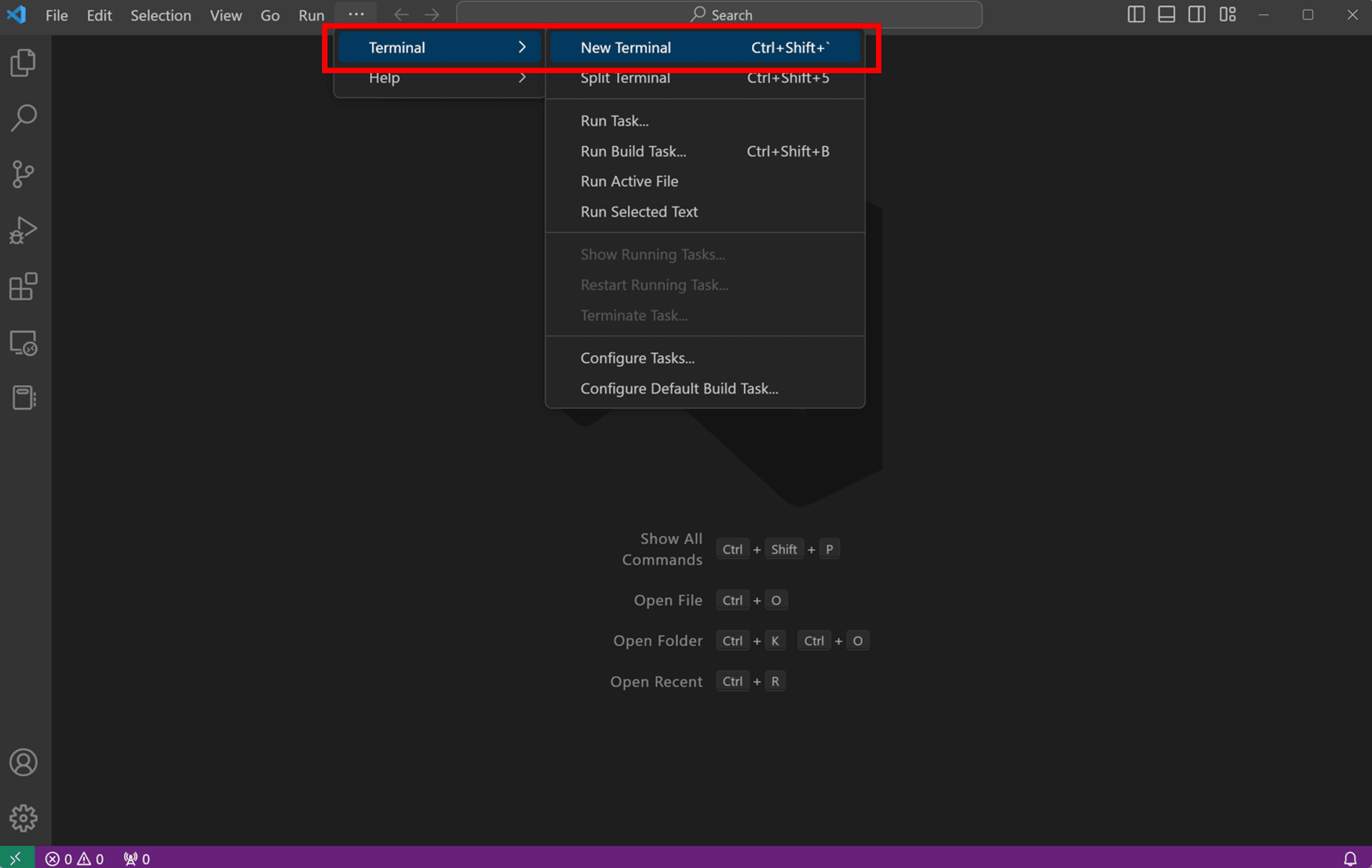
En el terminal, ejecute el siguiente comando para comprobar la instalación.
dotnet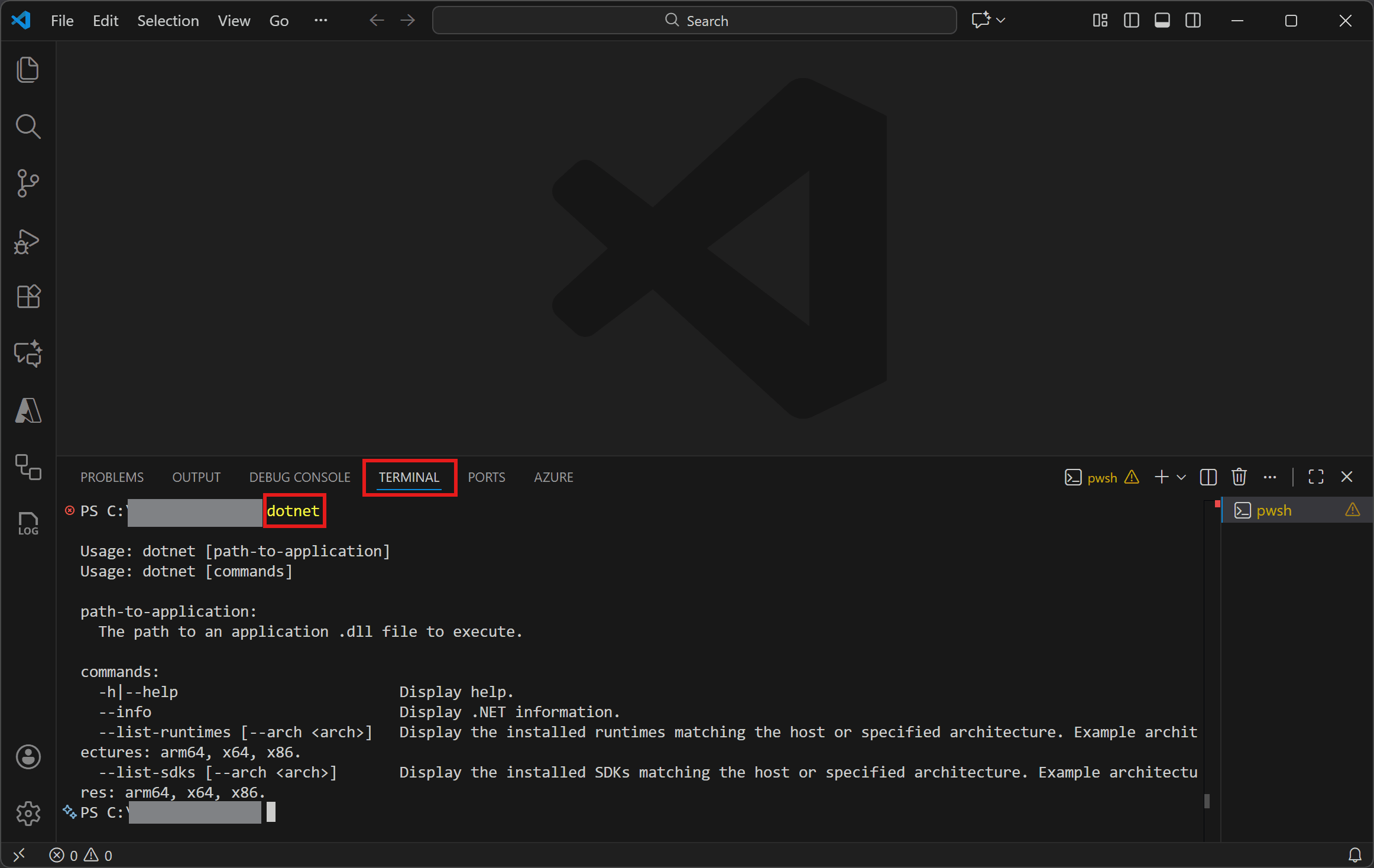
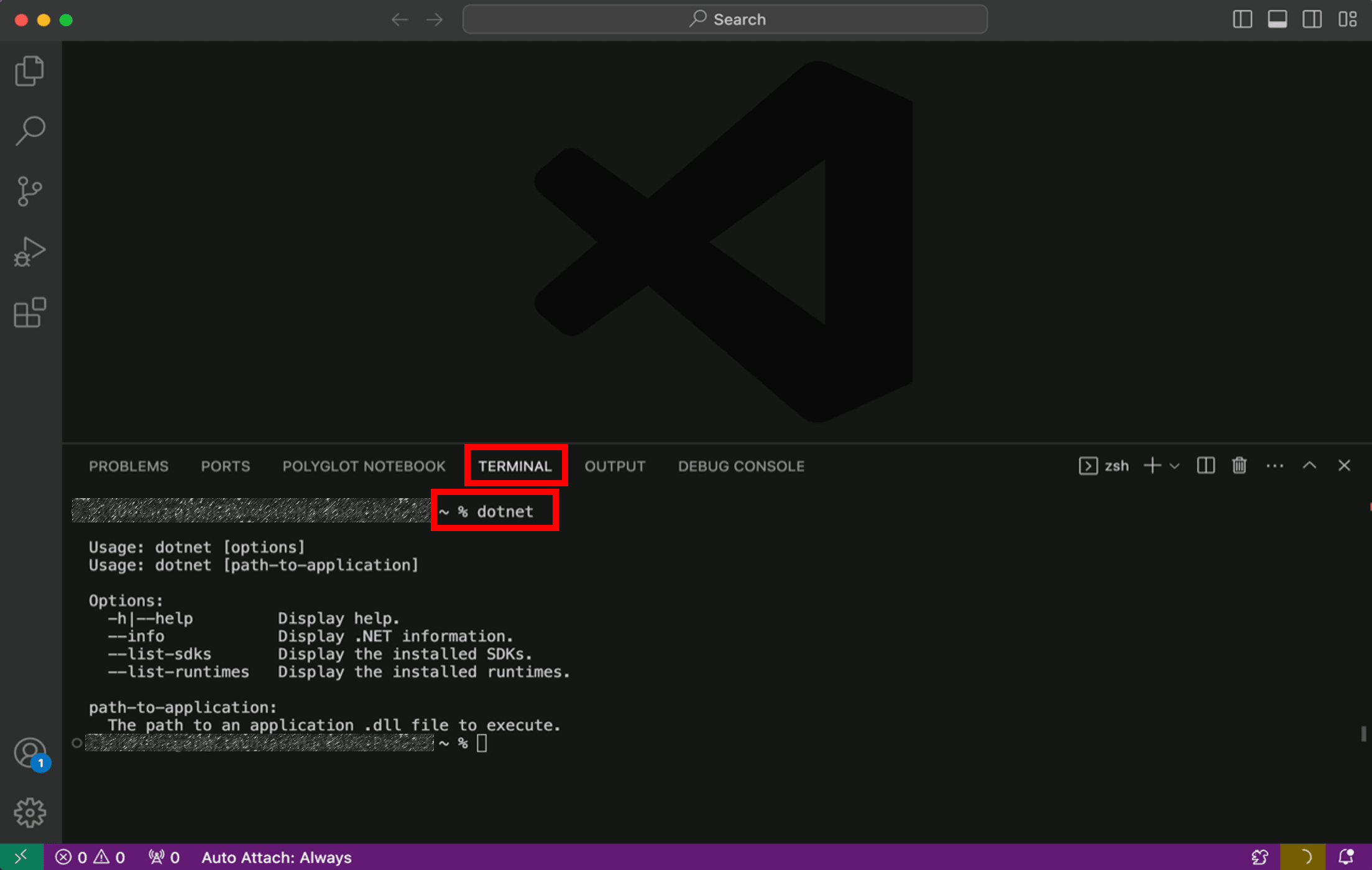
Si la instalación se realizó correctamente, debería ver una salida similar a la siguiente:
Usage: dotnet [path-to-application]
Usage: dotnet [commands]
path-to-application:
The path to an application .dll file to execute.
commands:
-h|--help Display help.
--info Display .NET information.
--list-runtimes [--arch ] Display the installed runtimes matching the host or specified architecture. Example architectures: arm64, x64, x86.
--list-sdks [--arch ] Display the installed SDKs matching the host or specified architecture. Example architectures: arm64, x64, x86. Si todo parece correcto, seleccione el botón Continuar de abajo para ir al siguiente paso.
¿Tiene un error?
Si recibe un error ”dotnet” no se reconoce como un comando interno o externo, asegúrese de que ha abierto un nuevo terminal de VS Code. Si reiniciar VS Code o reiniciar la máquina y no puede resolver el problema, utilice el botón Me encontré con un problema para obtener ayuda para solucionar el problema.
Crear la aplicación
- Abra la paleta de comandos en VS Code tras presionar CTRL+MAYÚS+P.
- Abra la paleta de comandos en VS Code tras presionar CMD+MAYÚS+P.
- Escriba .NET: para ver los comandos que puede ejecutar con el Kit de desarrollo de C#.
- Busque y seleccione .NET: nuevo proyecto para crear un nuevo proyecto de .NET.
- Desplácese hacia abajo y seleccione Aplicación de consola.
- Elija la ubicación de la carpeta que desea guardar el proyecto.
- Asigne al proyecto el nombre
MyConsoleAppen la paleta de comandos cuando se le solicite.
Si se le pide, habilite la confianza del área de trabajo al activar la casilla y seleccionar Sí, confío en los autores.

Nota: Aunque la extensión no requiere o exige el inicio de sesión, es posible que deba iniciar sesión con su cuenta de Visual Studio para cumplir con los requisitos de CLUF para la extensión del Kit de desarrollo de C#.
En la barra lateral de VS Code, asegúrese de que el Explorador esté abierto. Haga clic en la carpeta MyConsoleApp para asegurarse de que está expandida.

El archivo principal de la carpeta MyConsoleApp se denomina Program.cs. De forma predeterminada, ya contiene el código necesario para escribir Hello, World! en el terminal. Haga clic en el archivo para ver el código creado por la plantilla:
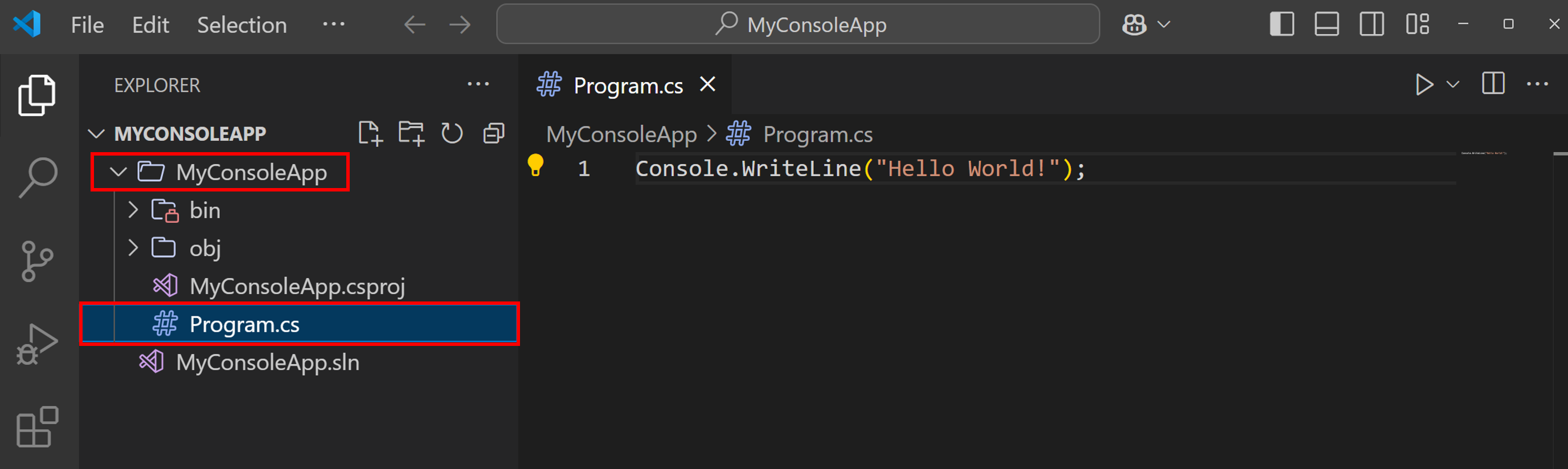
Seleccione el botón Continuar para ir al siguiente paso.
¿Tiene un error?
Si no puede resolver el problema, use el botón He tenido un problema para obtener ayuda para solucionar el problema.
Ejecutar la aplicación
Para ejecutar la aplicación, seleccione el menú desplegable situado a la derecha del botón de ejecución en la parte superior derecha y seleccione Ejecutar proyecto asociado a este archivo.

Debería ver Hello, World! en su terminal de VS Code.
Hello, World!Enhorabuena, ha creado y ejecutado su primera aplicación .NET. Seleccione el botón Continuar para ir al siguiente paso.
Editar el código
En el archivo Program.cs, agregue la línea resaltada después del código que imprime Hello, World!, como la siguiente:
// See https://aka.ms/new-console-template for more information
Console.WriteLine("Hello, World!");
Console.WriteLine("The current time is " + DateTime.Now);Guarde el archivo Program.cs y seleccione Ejecutar proyecto asociado al archivo de nuevo. Si se realiza correctamente, debería ver una salida similar a la siguiente:
Hello, World!
The current time is 21/12/2025 1:27:24Pasos siguientes
Enhorabuena, ha creado y ejecutado su primera aplicación .NET.
Seguir aprendiendo
Para seguir aprendiendo aptitudes generales de .NET, pruebe nuestros tutoriales sobre Microsoft Learn donde obtendrá información sobre .NET, las dependencias, el trabajo con archivos, la depuración y mucho más:
Ruta de aprendizaje de compilación de aplicaciones .NET
Aprender C#
C# es . Lenguaje de programación moderno, innovador y de código abierto de NET para compilar todas las aplicaciones. Para empezar, prueba nuestros tutoriales interactivos de C# en Microsoft Learn:
Realice sus primeros pasos con C# en Microsoft Learn
.NET para principiantes
Deje que Claudia le guíe por los conceptos básicos de .NET con su serie de vídeos para principiantes:
Es posible que también le interese...